Kategoria: Design i Dostosowywanie•Czas czytania: 2 min czytania
Jak Dostosować Rozmiar Czcionki w Swojej Karuzeli
Naucz się, jak dostosować rozmiar tekstu dla idealnej czytelności w swoich karuzelach
designtypografiarozmiar-czcionkiczytelnośćdostosowywanie
Ostatnia aktualizacja: 27.08.2025
Jak Dostosować Rozmiar Czcionki w Swojej Karuzeli
Naucz się, jak dostosować rozmiar tekstu dla konkretnych slajdów i elementów tekstowych w karuzeli dla idealnej czytelności i wpływu wizualnego.
Przewodnik Krok po Kroku
Krok 1: Wybierz Slajd i Uzyskaj Dostęp do Ustawień Czcionki
- Kliknij na slajd w swojej karuzeli, który zawiera tytuł, podtytuł lub opis, dla którego chcesz zaktualizować rozmiar czcionki
- Spójrz na lewy pasek boczny, gdzie zobaczysz pola wprowadzania tekstu dla wybranego slajdu (tytuł, podtytuł, opis)
- Znajdź ikonę koła zębatego (⚙️) znajdującą się po prawej stronie każdego pola wprowadzania - każdy element tekstowy ma swoją własną ikonę koła zębatego
- Kliknij na ikonę koła zębatego obok konkretnego elementu tekstowego, dla którego chcesz dostosować rozmiar czcionki
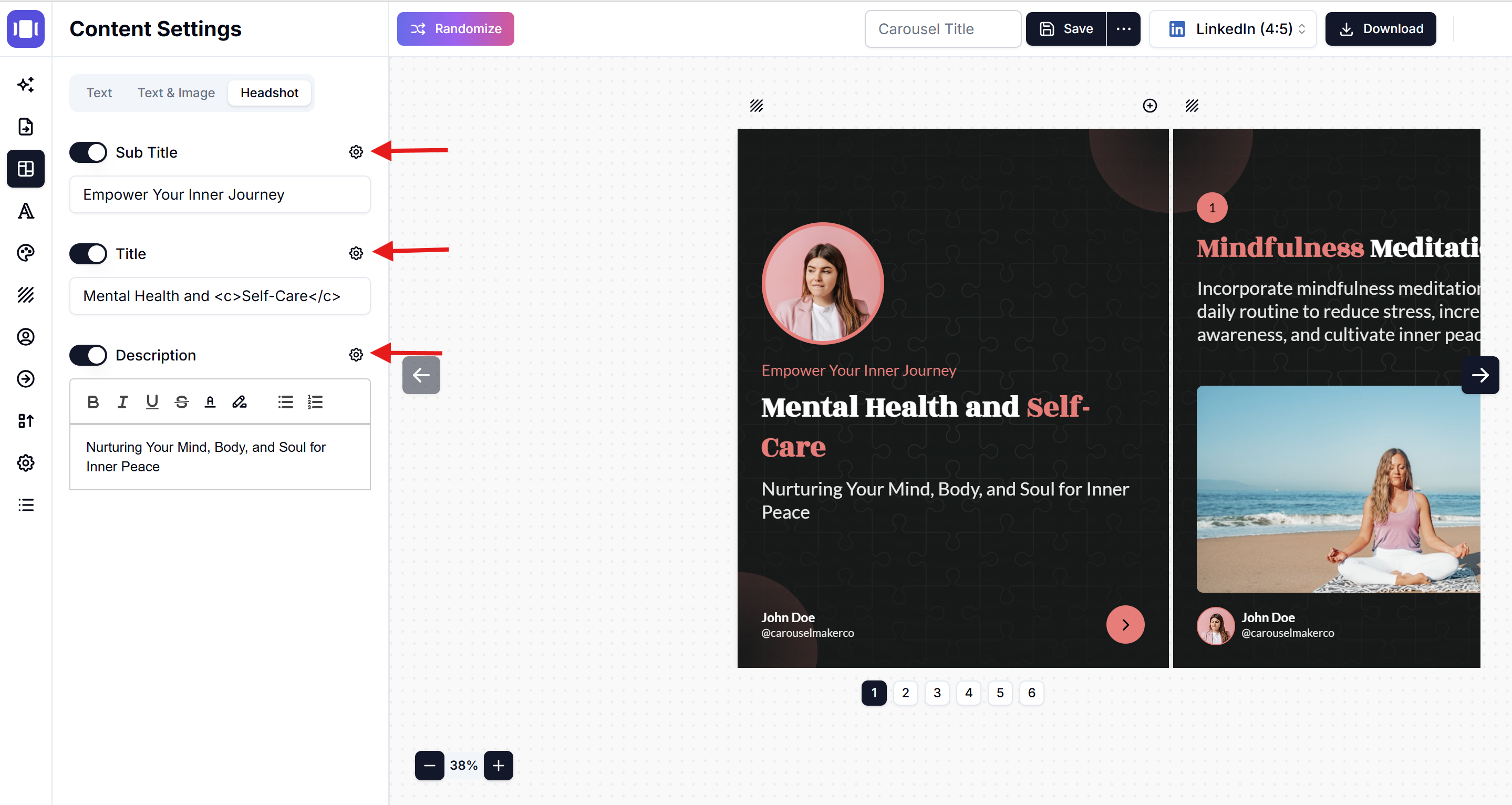
Krok 2: Dostosuj Rozmiar Czcionki
- Kliknięcie ikony koła zębatego otworzy panel dostosowania czcionki
- Użyj suwaka rozmiaru czcionki lub pola wprowadzania, aby dostosować rozmiar
- Przeciągnij w prawo lub zwiększ liczbę, aby powiększyć tekst
- Przeciągnij w lewo lub zmniejsz liczbę, aby zmniejszyć tekst
- Zmiany rozmiaru czcionki zostaną natychmiast zastosowane do bieżącego slajdu
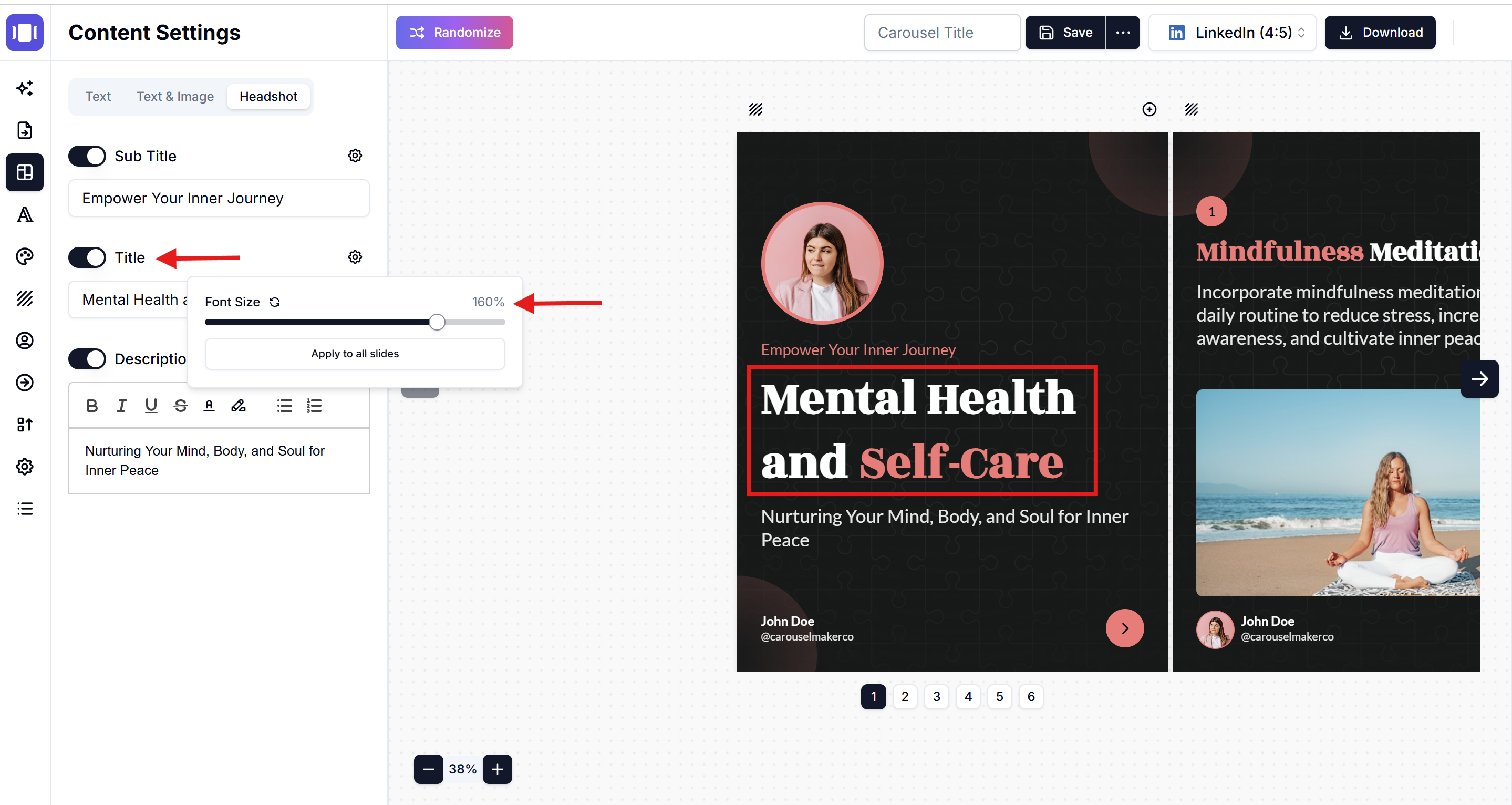
Krok 3: Zastosuj do Wszystkich (Opcjonalnie)
Jeśli chcesz zastosować ten sam rozmiar czcionki do wielu slajdów:
- Poszukaj przycisku "Zastosuj do Wszystkich" w panelu dostosowania
- Kliknij przycisk "Zastosuj na Wszystkich Slajdach", aby ustawić wybrany rozmiar czcionki na wszystkich slajdach
Jak działa "Zastosuj do Wszystkich":
- Edycja slajdu Intro: Aktualizuje slajdy Intro + Treść (wyklucza Outro)
- Edycja slajdu Outro: Aktualizuje slajdy Outro + Treść (wyklucza Intro)
- Edycja slajdu Treści: Aktualizuje tylko inne slajdy Treści (wyklucza Intro i Outro)
Aby zaktualizować wszystkie slajdy: Powtórz proces dla slajdów Intro i Outro w razie potrzeby.
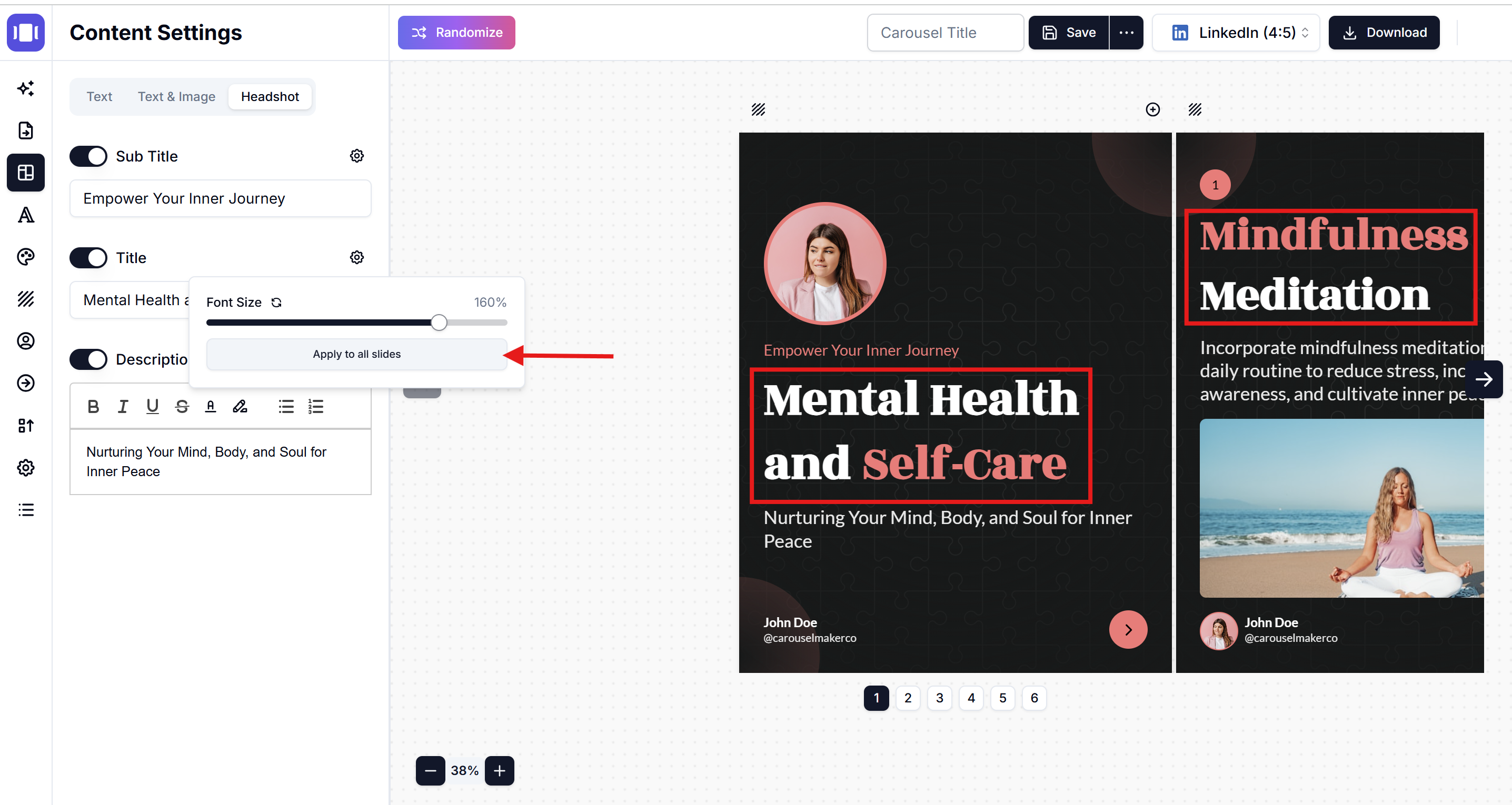
Pamiętaj: Każdy element tekstowy (tytuł, podtytuł, opis) może mieć swój własny niestandardowy rozmiar czcionki, dając ci pełną kontrolę nad typografią i hierarchią wizualną swojej karuzeli!